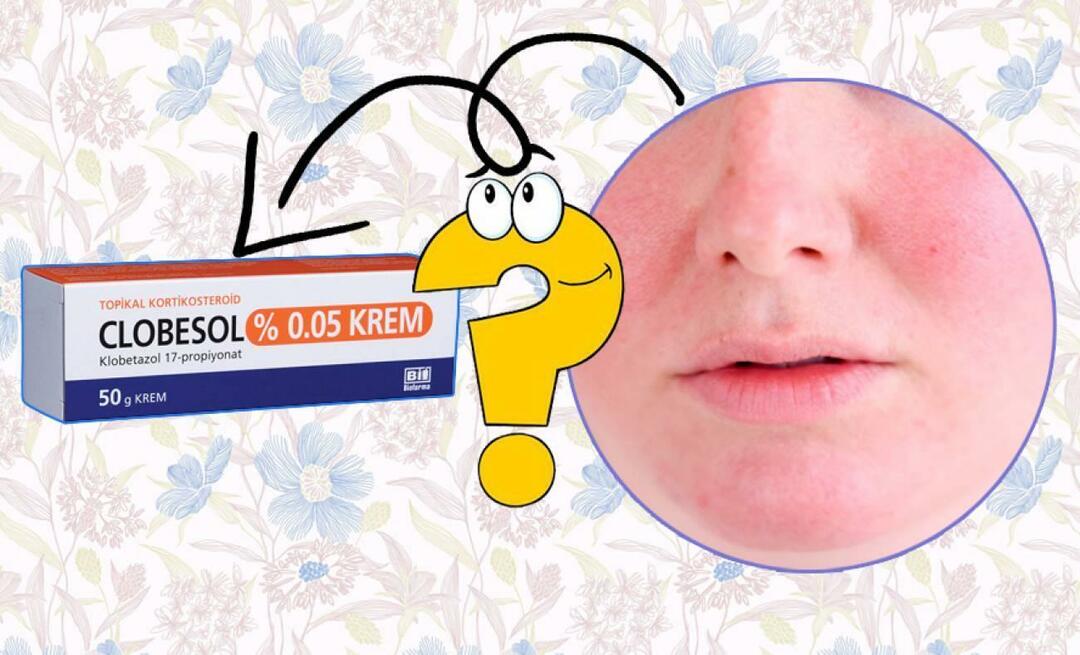Monte Windows Live SkyDrive en una letra de unidad en el Explorador de Windows [Procedimientos]
Microsoft Vindovs 7 Ventanas Viven Skydrive Almacenamiento En La Nube / / March 18, 2020

Windows Live SkyDrive tiene 25 GB de espacio de almacenamiento en línea gratuito. Para aprovechar al máximo ese espacio, necesita una forma fácil de acceder a él. Con una aplicación gratuita llamada Gladinet, puede asignar fácilmente SkyDrive a una letra de unidad en su computadora para permitirle navegar como si estuviera físicamente conectado.
La utilidad gratuita está disponible para Windows 7, XP y Vista de 32 bits y 64 bits. Como de costumbre, con cualquier software nuevo, lo primero que busco es el Términos de servicio y Política de privacidad. Me complace informar que ambos se ven bastante estándar con "sin cosas graciosas". Gladinet montará más de solo Windows Live Skydrive, pero nos vamos a apegar a los procedimientos para Skydrive en este paso a paso tutorial.
Cómo agregar Skydrive a una letra de unidad en el Explorador de Windows 7
1. Descargar y Instalar en pc Gladinet. El proceso de instalación es simple y solo demorará unos minutos en ejecutarse, por lo que omitiremos la cobertura y pasaremos directamente a la configuración / uso.
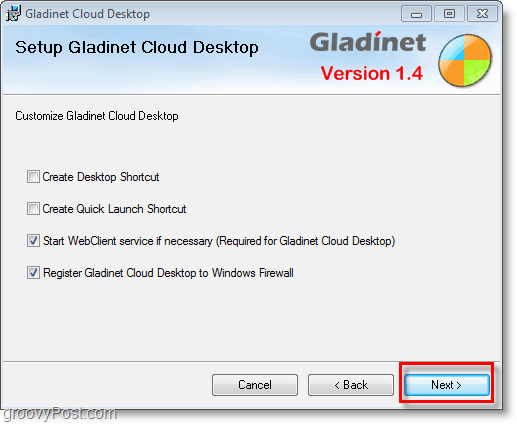
2. Cuando finalice la instalación, recibirá una solicitud de información de licencia, Hacer clic el Solo quiero usar la edición de inicio gratuita opción y luego Hacer clicpróximo. Tenga en cuenta que el límite no impone un total de 1000 transferencias de archivos, sino que no se le permitirá transferir 1000 archivos simultáneamente.
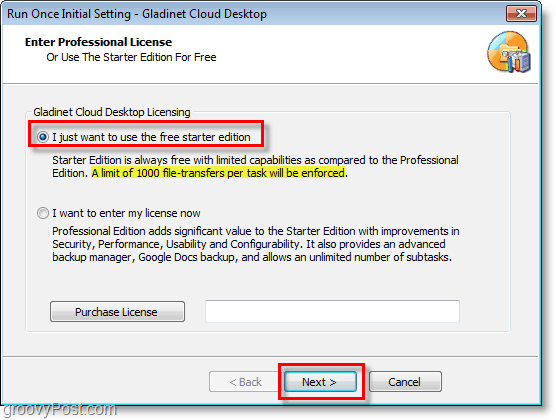
3. Registrarse con Gladinet, este paso es opcional, pero no duele. Entrar tu dirección de correo electrónico y entonces Hacer clicpróximo.
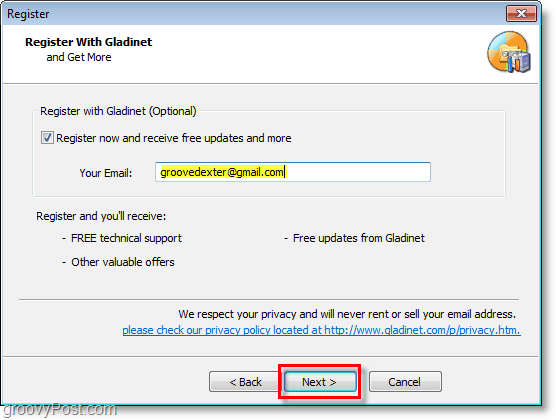
4. Próximo, Seleccione cuales servicios de almacenamiento en línea desea agregar a su unidad virtual asignada. Para simplificar las cosas, sigamos con Skydrive, ya que es fácil agregar otros más tarde. Después de elegir su selección de almacenamiento Hacer clicpróximo.
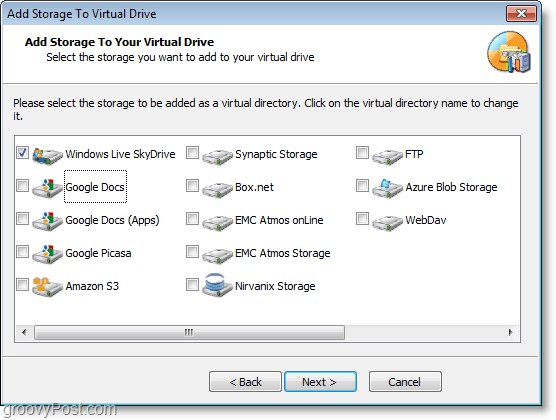
5. Irás a la página de Configuración general, y desde aquí cambiarás casi todo. Un deber es hacer Editar el Etiqueta para Gladinet Drive y nombrarlo algo apropiado. Esta etiqueta aparecerá a continuación como Z: conduce cuando Ver Mi computadora. Para aumentar la seguridad Hacer clicCambio para Cifrado de perfil.
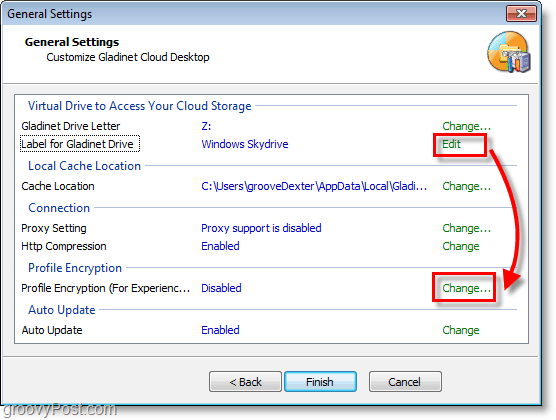
6. Hacer clic el Cifrar perfil casilla de verificación, entonces Tipo en un Nueva contraseña para su perfil de unidad virtual local. Hacer clicOkay para guardar y volver a la página Configuración general, luego Hacer clicTerminar.
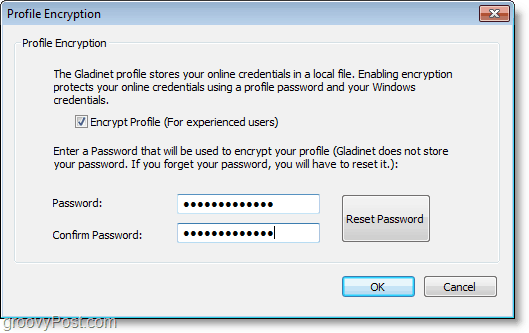
7. Ahora que Gladinet está configurado, se ejecutará. Se le solicitará la contraseña del perfil que acaba de crear. Entrar tu Contraseña de perfil y Hacer clicIniciar sesión.
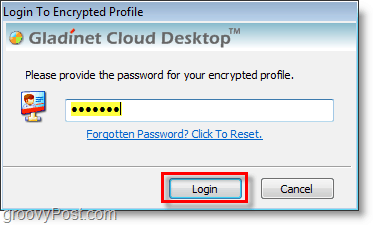
8. Su unidad Z: ahora debería estar disponible con la etiqueta que creó anteriormente. Desde la Z: conducir Abierto el Archivo llamado Windows Live SkyDrive.gvm. Entonces tú Entrar tu Credenciales de Windows Live. Hacer clicpróximo una vez que los hayas ingresado.
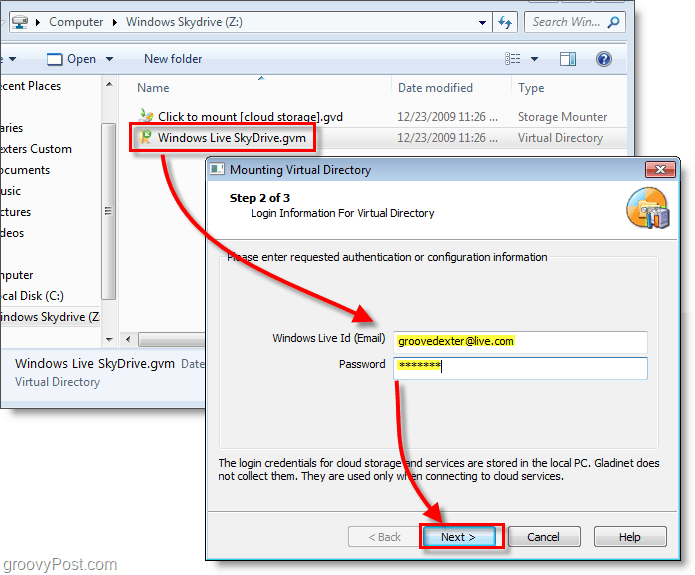
9. En la página siguiente Hacer clicTerminar y Gladinet montará SkyDrive a Z:. Se requiere un complemento para que el archivo funcione, Hacer clic si cuando aparece el cuadro de diálogo para instalarlo y continuar.
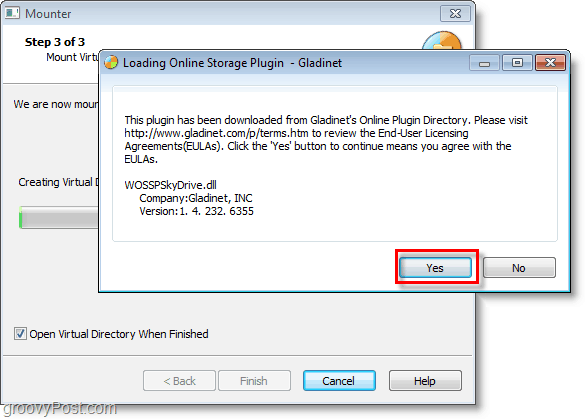
10. Después de montar la unidad, se le solicitará la opción de Apoyo tu Archivos. Si desea escanear y respaldar automáticamente todos los documentos, imágenes, música o videos en su computadora, esta herramienta es útil. Si no estás interesado, solo Hacer clicCancelar.
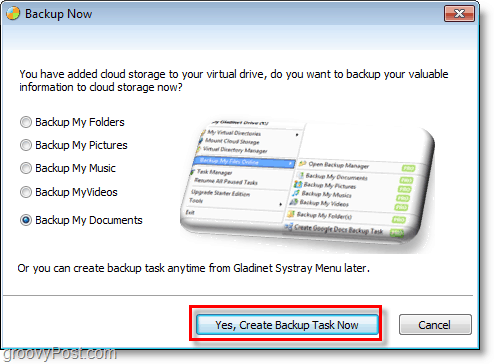
Voila! Ahora Skydrive está montado en su unidad Z: usando el software Gladinet. Desde este punto, puede arrastrar y soltar fácilmente archivos en SkyDrive como si fuera parte de su computadora física. Cuando arrastra y suelta un archivo, se carga al instante y aparecerá un cuadro de estado de carga para informarle cómo le está yendo.
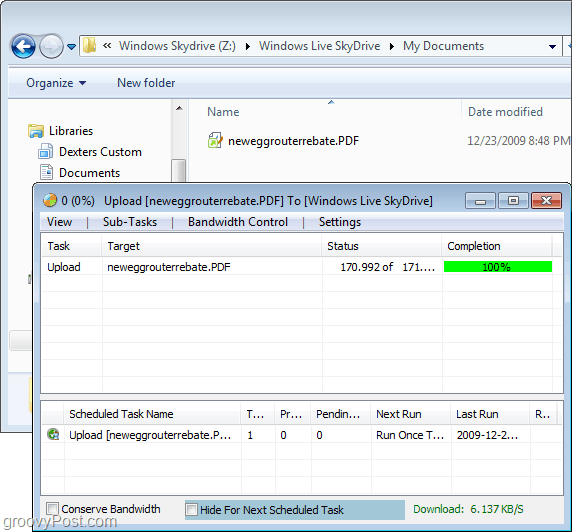
Solo para estar seguro, puede iniciar sesión en su Cuenta de Windows Live y mira tu Skydrive desde el sitio oficial. Sus documentos / archivos cargados deben estar allí tal como los cargó.
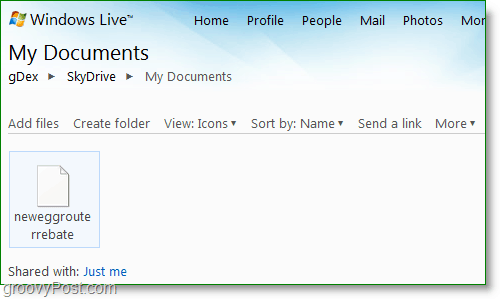
Hay algunas herramientas más disponibles para montar Skydrive como letra de unidad en Windows, como Skydrive Explorer sin embargo, espero que Microsoft simplemente detenga la locura e integre Windows Live Skydrive directamente en Windows sin herramientas de terceros.
![Monte Windows Live SkyDrive en una letra de unidad en el Explorador de Windows [Procedimientos]](/uploads/acceptor/source/78/free_horizontal_on_white_by_logaster__1_.png)